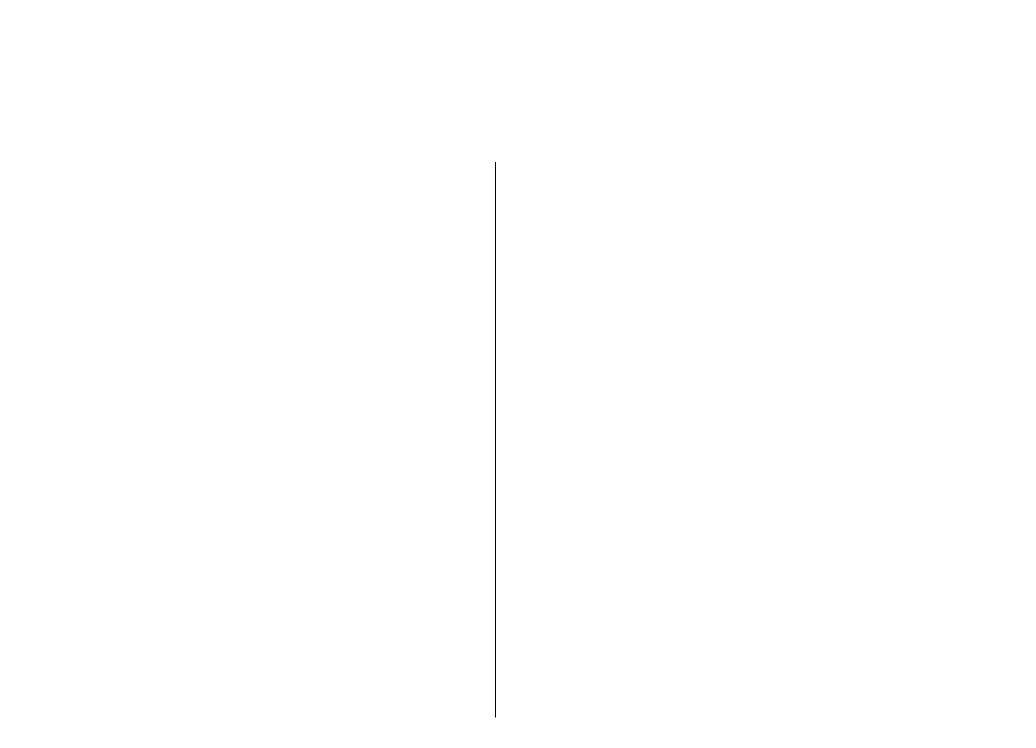
Отстраняване на неизправности
За да видите често задавани въпроси за вашето
устройство, посетете страниците за поддръжка на
уебсайта на Nokia.
В: Какъв е моят код за заключване, ПИН или
ПУК-код?
О: Стандартният код за заключване е 12345. Ако
забравите или загубите кода за заключване, свържете
се с вашия доставчик на услуги. Ако забравите или
загубите ПИН или ПУК-код или ако не сте получили
такъв код, свържете се с вашия доставчик на мрежови
услуги.
В: Как да затворя приложение, което не
реагира?
О: Натиснете и задръжте началния клавиш.
Превъртете до приложението и натиснете клавиша за
връщане, за да го затворите.
В: Защо изображенията изглеждат
зацапани?
О: Уверете се, че защитните стъкла на обектива на
камерата са чисти.
В: Защо при всяко включване на
устройството се появяват липсващи,
обезцветени или ярки точки?
О: Това е отличителна черта на този вид дисплей.
Някои дисплеи може да съдържат пиксели, които
остават включени или изключени. Това е нормално, не
е повреда.
В: Защо не мога да намеря устройството на
приятеля ми, когато използвам връзка
Bluetooth?
О: Проверете дали и двете устройства са съвместими,
дали имат активирана Bluetooth връзка и дали не са в
скрит режим. Проверете и дали разстоянието между
двете устройства не е повече от 10 метра (33 фута) и
дали няма стени или други препятствия между
устройствата.
В: Защо не мога да прекратя Bluetooth
връзка ?
О: Ако друго устройство е свързано с вашето, можете
да прекратите връзката, като използвате другото
устройство или като деактивирате връзката Bluetooth.
Изберете
Меню
>
Свързване
>
Bluetooth
>
Bluetooth
>
Изключване
.
149
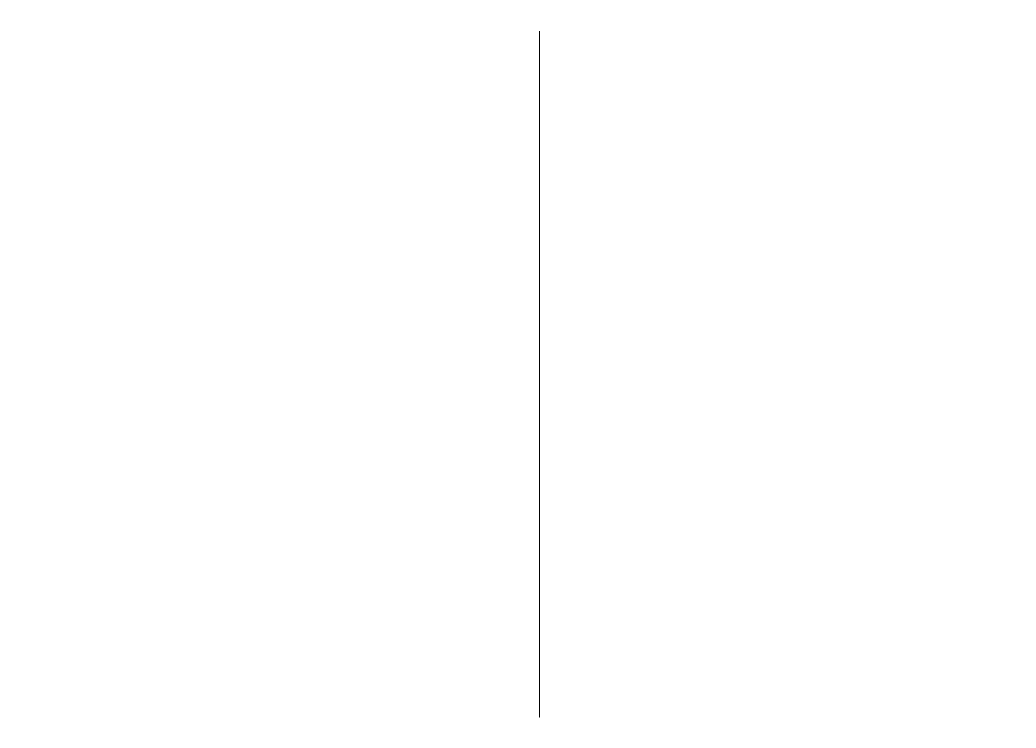
В: Защо не мога да видя WLAN точка за
достъп, въпреки че знам, че съм в обхвата?
О: Проверете дали вашето устройство не използва
профила Офлайн.
WLAN точката за достъп може да използва скрит
идентификатор на услугата (SSID). Можете да
осъществите достъп до мрежи, които използват скрит
SSID, ако знаете правилния SSID и сте създали WLAN
точка за достъп за мрежата във вашето устройство
Nokia
Проверете дали WLAN точката за достъп не е на канали
12-13, тъй като с тях не може да се осъществи връзка.
В: Как да изключа WLAN във моето
устройство Nokia?
О: WLAN на вашето устройство Nokia се изключва,
когато не се опитвате да се свържете, когато не сте
свързани с друга точка за достъп или когато не
сканирате за налични мрежи. За да намалите още
разхода на батерията, можете да зададете вашето
устройство Nokia да не сканира или да сканира по-
рядко за налични мрежи във фон. WLAN се изключва
между сканирания във фон.
За да спрете сканиранията във фон, изберете
Меню
>
Инструменти
>
Настройк.
>
Връзка
>
Безжична
LAN
>
Покажи наличн. WLAN
>
Никога
. Все още
можете ръчно да сканирате за налични WLAN мрежи и
да се свържете с WLAN мрежи както обикновено.
За да увеличите интервала за сканиране във фон,
изберете
Покажи наличн. WLAN
>
Да
и определете
интервала в
Сканирай за мрежи
.
В: Защо не мога да разгледам интернет,
въпреки че WLAN връзката работи и IP
настройките са правилни?
О: Проверете дали сте задали HTTP/ HTTPS прокси
настройките правилно в разширените настройки на
вашата WLAN точка за достъп.
В: Как да проверя качеството на сигнала на
моята връзка WLAN?
Изберете
Меню
>
Свързване
>
Мджър.вр.
>
Акт.
вр. данни
>
Опции
>
Детайли
. Ако качеството на
сигнала е слабо или средно, може да имате проблеми
с връзката. Опитайте пак, заставайки по-близо до
точката за достъп.
В: Защо имам проблеми с режима за защита?
О: Проверете дали сте конфигурирали режима за
защита правилно и дали е същият, който използва
мрежата. За да проверите режима за защита, който
използва мрежата, изберете
Меню
>
Свързване
>
Мджър.вр.
>
Акт. вр. данни
>
Опции
>
Детайли
.
Проверете и следното: дали имате правилния WPA
режим (предварително споделен ключ или EAP), дали
сте изключили всички видове EAP, които не са
необходими, и дали настройките за всички видове EAP
са правилни (пароли, потребителски имена,
сертификати).
В: Защо не мога да избера контакт за моето
съобщение?
О: Картата за контакт няма телефонен номер и адрес
или електронен адрес. Изберете
Меню
>
Контакти
и
променете картата за контакти.
150
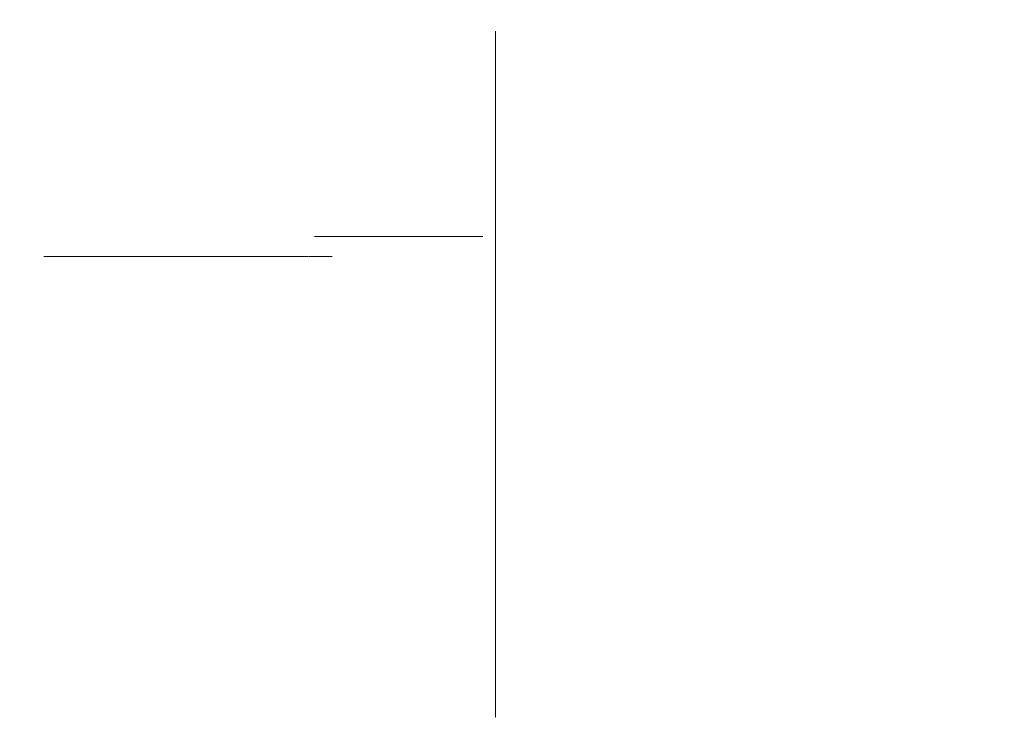
В: Бележката Изтеглям съобщението се
показва кратко. Какво става?
О: Устройството се опитва да изтегли мултимедийно
съобщение от центъра за мултимедийни съобщения.
Тази бележка се показва, ако сте задали
Изтегляне
мултим.
на
Винаги автом.
в настройките за
мултимедийни съобщения. Проверете дали
настройките за мултимедийни съобщения са
определени правилно и дали няма грешки в
телефонните номера или адреси.
Вижте “Настройки за
мултимедийни съобщения”, стр. 69.
В: Как мога да прекратя връзката за данни,
когато устройството започва постоянно нова
връзка за данни?
О: Устройството може да се опитва да изтегли
мултимедийно съобщение от центъра за
мултимедийни съобщения. За да зададете на
устройството да не осъществява връзка за данни,
изберете
Меню
>
Съобщ.
>
Опции
>
Настройки
>
Мултим. съобщение
>
Изтегляне мултим.
>
Ръчно
, за да може центърът за мултимедийни
съобщения да запазва съобщенията, които ще се
изтеглят по-късно, или
Изключено
да игнорира
всички входящи мултимедийни съобщения. Ако
изберете
Ръчно
, получавате уведомление, когато има
ново мултимедийно съобщение, което можете да
изтеглите в центъра за мултимедийни съобщения. Ако
изберете
Изключено
, устройството не осъществява
никакви мрежови връзки, свързани с мултимедийните
съобщения.
За да настроите устройството да използва връзка за
пакети данни само ако стартирате приложение или
действие, което се нуждае от нея, изберете
Меню
>
Инструменти
>
Настройк.
>
Връзка
>
Пакети
данни
>
Връзка пакет данни
>
При необходим.
.
Ако това не помогне, изключете устройството и го
включете отново.
В: Защо имам проблеми със свързването на
устройството с моя компютър?
О: Уверете се, че имате последната версия на Nokia PC
Suite и че е инсталирана и работи на вашия съвместим
компютър. За допълнителна информация относно
употребата на Nokia PC Suite вижте функцията за
помощ в Nokia PC Suite или посетете страниците за
поддръжка на уебсайта на Nokia.
В: Как да пестя батерия?
О: Много функции във вашето устройство увеличават
разхода на батерията и съкращават живота й. За да
спестите батерията, направете следното:
• Изключвайте Bluetooth, когато не ви трябва.
• Спрете сканиранията за WLAN във фон. Изберете
Меню
>
Инструменти
>
Настройк.
>
Връзка
>
Безжична LAN
>
Покажи наличн. WLAN
>
Никога
. Все още можете ръчно да сканирате за
налични WLAN мрежи и да се свържете с WLAN
мрежи както обикновено.
• Задайте устройството да използва връзка за пакети
данни само ако стартирате приложение или
действие, което се нуждае от нея. Изберете
Меню
>
Инструменти
>
Настройк.
>
Връзка
>
Пакети
данни
>
Връзка пакет данни
>
При
необходим.
.
• Спрете устройството автоматично да изтегля нови
карти в приложението Карти. Изберете
Меню
>
151
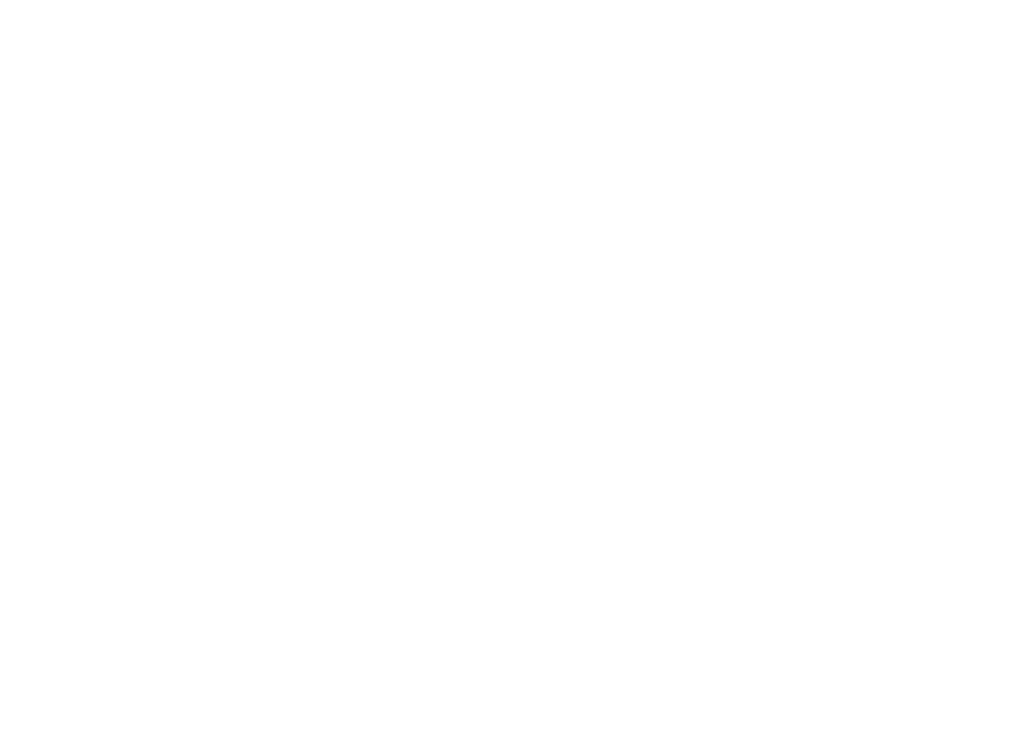
Инструменти
>
Карти
>
Опции
>
Настройки
>
Интернет
>
Използв. мрежа
>
Изключено
.
• Сменете изчакването, след което се изключва
фоновото осветление. Изберете
Меню
>
Инструменти
>
Настройк.
>
Общи
>
Персонализац.
>
Дисплей
>
Време
осветление
.
• Затворете приложенията, които не използвате.
Натиснете и задръжте началния клавиш.
Превъртете до приложението и натиснете клавиша
за връщане, за да го затворите.
152